
时间:2020-12-28 08:26:39 来源:www.win10xitong.com 作者:win10
我们在以前的教程中,也说过win10系统如何共享本地打印机的问题,win10系统如何共享本地打印机这样的情况还真的把很多电脑高手都为难住了,要是你也碰到了这个问题该怎么办呢?我们不妨试试这个方法:1.打开控制面板,点击“查看设备和打印机”。2.选择我们要共享的打印机,选择打印机属性就可以解决了,接下去就就是非常详细的讲解win10系统如何共享本地打印机的解决手段。
具体步骤如下:
1.打开控制面板,点击“查看设备和打印机”。
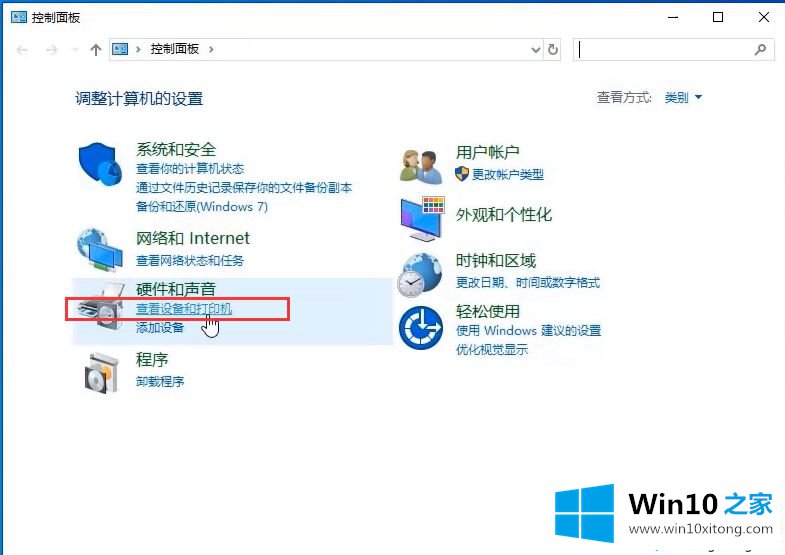
2.选择我们要共享的打印机,并选择打印机属性。
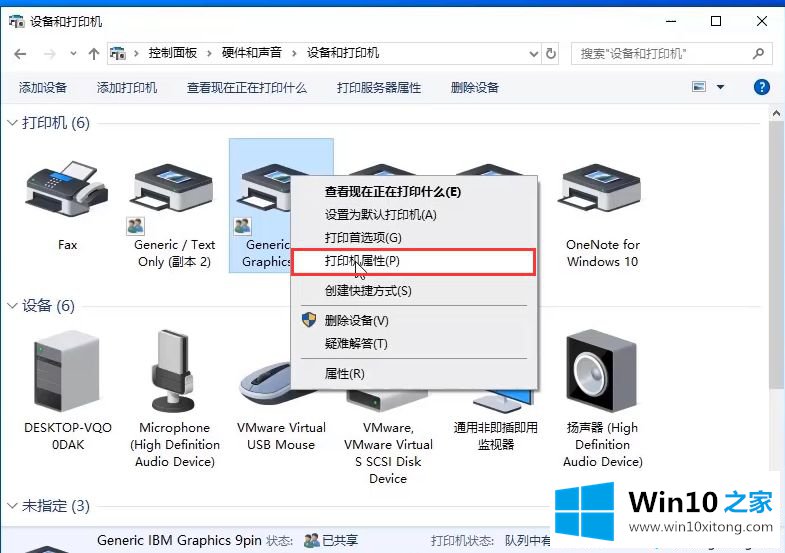
3.在“共享”下输入要共享的对象。
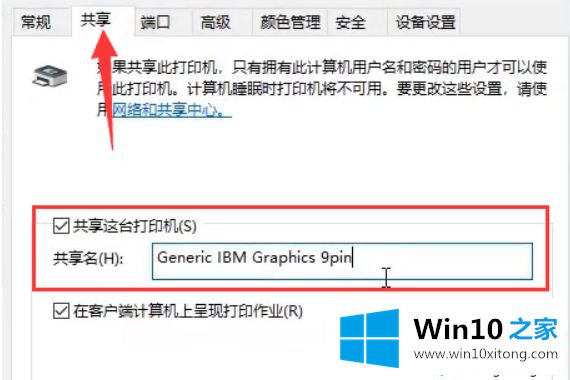
以上是win10共享本地打印机的图文步骤。有相同要求的用户可以采取以上方法进行操作。
回顾一下上面文章的内容,主要是非常详细的说了win10系统如何共享本地打印机的解决手段,要是大家还有更多的问题需要解决,那就快快的关注本站吧。